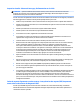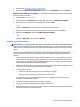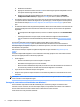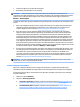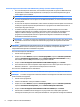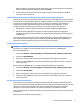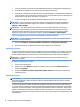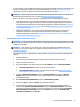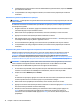Getting started
●
Création de supports et de copies de sauvegardes
●
Restauration et réinstallation de votre système
REMARQUE : Cette section présente un aperçu des options de sauvegarde, de restauration et de
récupération. Pour plus d'informations sur les outils de sauvegarde et de restauration de Windows proposés,
reportez-vous à la rubrique Aide et support. Pour accéder à la rubrique Aide et Support, sélectionnez
Démarrer > Aide et Support.
Le niveau de récupération après une défaillance du système équivaut à la qualité de votre sauvegarde la plus
récente.
1. Après avoir conguré l'ordinateur, créez un support de restauration. Ce support peut être utilisé pour
réinstaller le système d'exploitation d'origine dans les cas où le disque dur est corrompu ou a été
remplacé. Reportez-vous à la rubrique Création de supports de réinstallation à la page 7.
2. Au fur et à mesure que vous ajoutez du matériel et des logiciels, créez des points de restauration
système. Un point de restauration du système est un instantané de certains contenus du disque dur
enregistré par Windows System Restore à un moment donné. Un point de restauration du système
contient des informations utilisées par Windows, telles que les paramètres du registre. Windows crée
automatiquement pour vous un point de restauration système lors d'une mise à jour Windows, et au
cours d'autres opérations de maintenance système (une mise à jour de logiciel, une analyse de sécurité,
ou un diagnostic système par exemple). Vous avez également la possibilité de créer manuellement un
point de restauration système à tout moment. Pour plus d'informations et d'instructions sur la création
de points de restauration système spéciques, reportez-vous à la rubrique Aide et support. Pour accéder
à la rubrique Aide et Support, sélectionnez Démarrer > Aide et Support.
3. À mesure que vous ajoutez des photos, des vidéos, de la musique et d'autres chiers personnels, créez
une sauvegarde de vos informations personnelles. Si vous supprimez accidentellement des chiers de
votre disque dur et qu'ils ne peuvent plus être récupérés dans la Corbeille ou si des chiers sont
corrompus, vous pouvez restaurer les chiers sauvegardés. En cas de panne du système, vous pouvez
utiliser les chiers de sauvegarde pour restaurer le contenu de votre ordinateur. Reportez-vous à la
rubrique Sauvegarde de vos données informatisées à la page 9.
REMARQUE : HP vous recommande d'imprimer les procédures de restauration et de les conserver pour
pouvoir vous en servir si le système devient instable.
Création de supports de réinstallation
Après avoir conguré l'ordinateur, créez un support de restauration. Le support peut être utilisé pour
réinstaller le système d'exploitation d'origine dans les cas où le disque dur est corrompu ou a été remplacé.
Il existe deux types de support de restauration. Pour déterminer les étapes à suivre pour votre ordinateur,
procédez comme suit :
1. Cliquez sur le bouton Démarrer.
2. Cliquez sur Tous les programmes.
●
Si Sécurité et protection est indiqué, continuez à suivre les étapes dans Création de supports de
restauration l'aide du HP Recovery Manager (certains modèles uniquement) à la page 8.
●
Si Productivité et outils est indiqué, continuez à suivre les étapes dans Création de disques de
restauration avec HP Recovery Disc Creator (certains modèles uniquement) à la page 9.
Si vous rencontrez des problèmes 7